
In deze gebruiksaanwijzing vindt u
uitgebreide aanwijzingen voor het
gebruik van uw camera. Lees deze
gebruiksaanwijzing aandachtig door.
Ä Klik op een onderwerp
Beknopt overzicht
Inhoud
User Manual
WB1000
Basisfuncties
Geavanceerde functies
Opnameopties
Weergeven/bewerken
Aanvullende informatie
Index
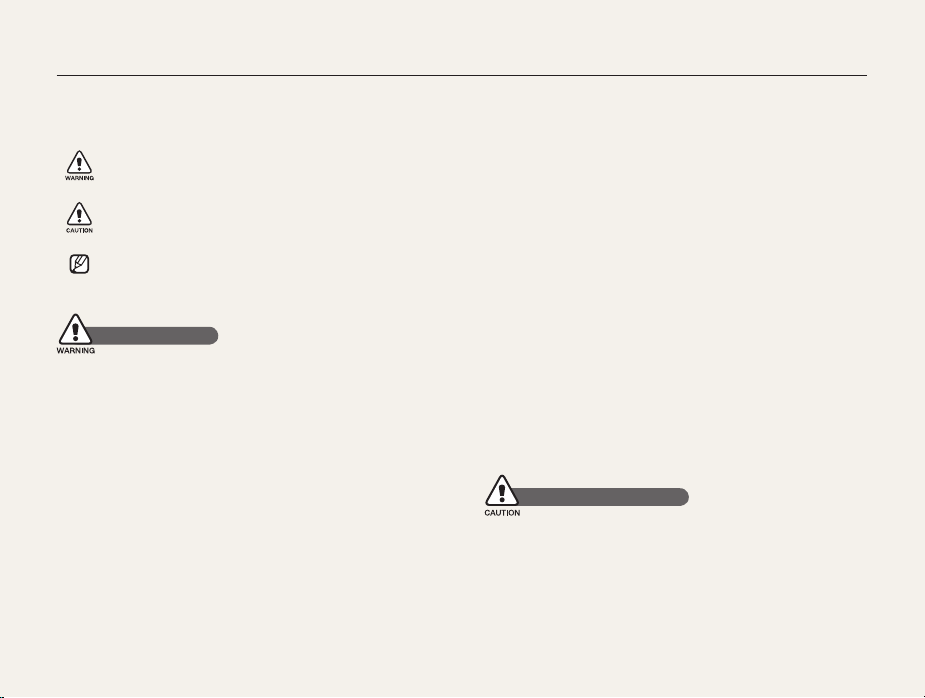
Informatie over gezondheid en veiligheid
Houd u altijd aan de volgende voorzorgsmaatregelen en gebruikstips om gevaarlijke situaties te vermijden en ervoor te zorgen dat de
camera optimaal werkt.
Waarschuwing: situaties die bij u of anderen letsel kunnen
veroorzaken
Voorzichtig: situaties die schade aan de camera of andere
apparatuur kunnen veroorzaken
Opmerking: opmerkingen, gebruikstips of aanvullende
informatie
Waarschuwingen
Gebruik de camera niet in de buurt van ontvlambare of
explosieve gassen en vloeistoffen
Gebruik de camera niet in de buurt van brandstoffen, brandbaar
materiaal of ontvlambare of explosieve chemicaliën. Bewaar
geen ontvlambare vloeistoffen, gassen en explosief materiaal in
dezelfde ruimte als de camera of de onderdelen of accessoires
van de camera.
Houd de camera buiten het bereik van kleine kinderen en
huisdieren
Houd de camera en alle bijbehorende onderdelen en accessoires
buiten het bereik van kleine kinderen en huisdieren. Kleine
onderdelen vormen verstikkingsgevaar of kunnen schadelijk zijn
wanneer zij worden ingeslikt. Bewegende delen en accessoires
kunnen ook een fysiek gevaar vormen.
Voorkom gezichtsschade bij het onderwerp
Gebruik de flitser van de camera niet vlakbij (op minder dan
1 m afstand van) de ogen van mensen of dieren. Gebruik van
de flitser dicht bij de ogen van het onderwerp kan tot tijdelijke of
permanente schade aan het gezichtsvermogen leiden.
Behandel batterijen en oplader voorzichtig en verwijder
deze volgens de voorschriften
Gebruik alleen door Samsung goedgekeurde batterijen en t
opladers. Niet-compatibele batterijen en opladers kunnen
ernstig letsel of schade aan uw camera veroorzaken.
Gooi batterijen nooit in open vuur. Houd u aan alle lokale t
regelgeving bij het verwijderen van gebruikte batterijen.
Leg batterijen of camera’s nooit in of op verwarmingsapparaten, t
zoals een magnetron, kachel of radiator. Batterijen kunnen
exploderen als ze te heet worden.
Veiligheidsvoorschriften
Gebruik en bewaar de camera zorgvuldig en verstandig
Zorg ervoor dat de camera niet nat wordt. Het toestel kan door t
vloeibare stoffen ernstig beschadigen. Raak de camera niet
met natte handen aan. De garantie van de fabrikant is niet van
toepassing op waterschade aan het toestel.
1
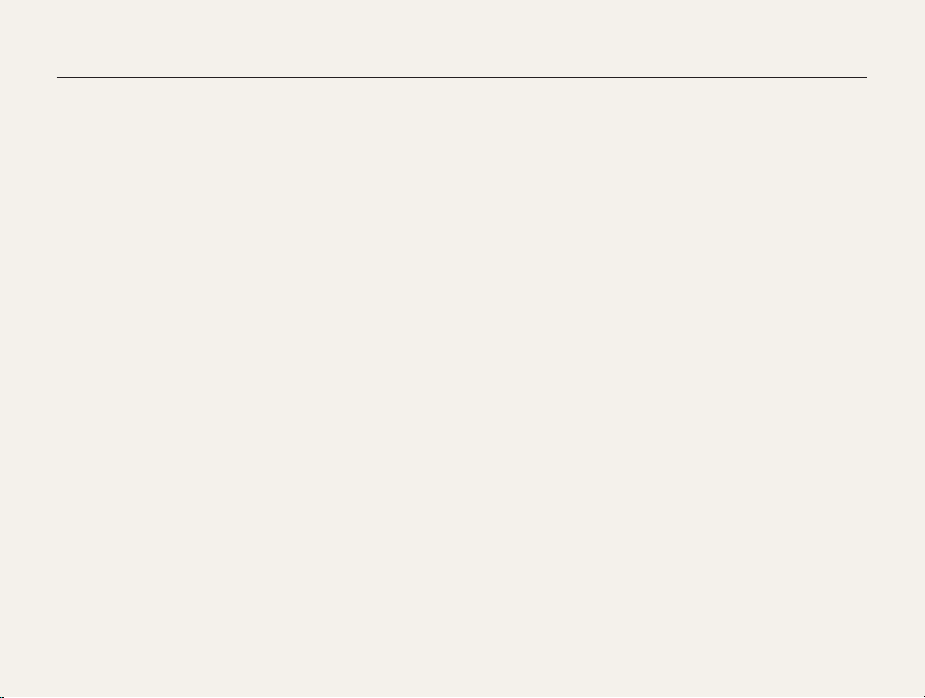
Informatie over gezondheid en veiligheid
Stel de camera niet gedurende lange tijd aan direct zonlicht of t
hoge temperaturen bloot. Langdurige blootstelling aan zonlicht
of extreme temperaturen kan permanente schade aan interne
onderdelen van het toestel veroorzaken.
Gebruik of bewaar de camera niet in stoffige, vervuilde, t
vochtige of slecht geventileerde omgevingen om schade aan
bewegende delen en interne onderdelen te vermijden.
Haal de batterijen uit de camera wanneer u deze voor langere t
tijd opbergt. Batterijen in het batterijvak kunnen na verloop van
tijd gaan lekken of roesten en ernstige schade aan uw camera
veroorzaken.
Bescherm de camera tegen zand en vuil wanneer u deze op t
het strand of in een andere, soortgelijke omgeving gebruikt.
Bescherm de camera en het scherm tegen stoten, ruw gebruik t
en sterke trillingen om ernstige schade te voorkomen.
Wees voorzichtig bij het aansluiten van kabels en adapters en t
het plaatsen van batterijen en geheugenkaarten. Het forceren
van stekkers, onjuist aansluiten van kabels of onjuist plaatsen
van batterijen en geheugenkaarten kan leiden tot schade aan
poorten, stekkers en accessoires.
Steek geen vreemde voorwerpen in de compartimenten, t
sleuven en toegangspunten van de camera. Schade als gevolg
van onjuist gebruik wordt mogelijk niet door de garantie gedekt.
Bescherm batterijen, opladers en geheugenkaarten tegen
schade
Vermijd blootstelling van batterijen en geheugenkaarten aan t
extreme temperaturen (onder 0 °C of boven 40 °C). Door
extreme temperaturen kan de oplaadcapaciteit van de batterijen
afnemen en kunnen geheugenkaarten storingen vertonen.
Voorkom dat batterijen in aanraking komen met metalen t
voorwerpen. Dit kan een verbinding vormen tussen de plus- en
minpolen van uw batterijen en tijdelijke of permanente schade
aan de batterijen veroorzaken.
Voorkom dat geheugenkaarten in contact komen met vloeistof, t
vuil of vreemde stoffen. Veeg, indien nodig, de geheugenkaart
met een zachte doek schoon alvorens u de kaart in de camera
plaatst.
Schakel de camera uit wanneer u een geheugenkaart plaatst t
of verwijdert.
Zorg dat geheugenkaarten niet buigen, vallen of aan zware t
klappen of druk worden blootgesteld.
Gebruik geen geheugenkaarten die in een andere camera t
of door een computer zijn geformatteerd. Formatteer een
dergelijke geheugenkaart opnieuw in uw eigen camera.
Gebruik nooit een beschadigde oplader, batterij of t
geheugenkaart.
2

Informatie over gezondheid en veiligheid
Gebruik alleen door Samsung goedgekeurde accessoires
Het gebruik van niet-compatibele accessoires kan leiden tot
schade aan de camera, lichamelijk letsel en het vervallen van de
garantie.
Bescherm de cameralens
Stel de lens niet aan direct zonlicht bloot. Hierdoor kan de t
beeldsensor verkleuren of defect raken.
Bescherm de lens tegen vingerafdrukken en krassen. Reinig de t
lens met een zachte, schone doek.
Belangrijke gebruiksinformatie
Laat reparatie en onderhoud van de camera alleen door
gekwalificeerd personeel uitvoeren
Laat geen ongekwalificeerd personeel reparatie- of
onderhoudswerkzaamheden aan de camera uitvoeren en
probeer dit ook niet zelf te doen. Alle schade die voortvloeit uit
ongekwalificeerd onderhoud of reparatie wordt niet door de
garantie gedekt.
Zorg voor een optimale levensduur van batterijen en
oplader
Te lang opladen van batterijen kan de levensduur daarvan t
bekorten. Wanneer het opladen is voltooid, dient u de kabel van
de camera los te koppelen.
Batterijen die niet worden gebruikt, ontladen zich na verloop van t
tijd en moeten voor gebruik opnieuw worden opgeladen.
Laat de stekker van de oplader niet in het stopcontact zitten als t
u de oplader niet gebruikt.
Gebruik de batterijen alleen voor het doel waarvoor ze zijn t
bedoeld.
Wees voorzichtig met het gebruik van de camera in
vochtige omgevingen
Wanneer u de camera vanuit een koude in een warme en
vochtige omgeving brengt, kan er op de fijne elektronische
schakelingen en op de geheugenkaart condensvorming
optreden. Wacht in zo’n geval ten minste 1 uur totdat alle vocht is
verdampt, alvorens u de camera gebruikt.
Controleer voor gebruik of de camera naar behoren
functioneert
De fabrikant is niet verantwoordelijk voor verlies van bestanden of
schade die kan voortkomen uit defecten aan de camera of onjuist
gebruik.
3

Indeling van de gebruiksaanwijzing
©2009 SAMSUNG DIGITAL IMAGING CO., LTD.
Cameraspecificaties of de inhoud van deze
gebruiksaanwijzing kunnen zonder kennisgeving worden
gewijzigd bij veranderde camerafuncties.
Copyrightinformatie
Microsoft Windows en het Windows-logo zijn t
geregistreerde handelsmerken van Microsoft
Corporation.
HDMI, het HDMI-logo en de term "High Definition t
Multimedia Interface" zijn handelsmerken of
geregistreerde handelsmerken van HDMI Licensing LLC.
QuickTimet
of geregistreerde handelsmerken van Apple Computer,
Inc. en worden onder licentie gebruikt.
®
en het QuickTime®-logo zijn handelsmerken
Basisfuncties 10
Hier vindt u informatie over de indeling van de camera
en basisfuncties voor het maken van opnamen.
Geavanceerde functies 25
Hier vindt u informatie over hoe u foto's maakt
door een modus te selecteren en hoe u video's en
spraakmemo's opneemt.
Opnameopties 37
Hier vindt u informatie over de instellingen waarvoor u in
de opnamemodus kunt kiezen.
Weergeven/bewerken 58
Hier vindt u informatie over hoe u foto's, video's en
spraakmemo's kunt weergeven of afspelen en hoe u
foto's en video's kunt bewerken. Ook leest u hier hoe
u de camera op een computer, fotoprinter, televisie of
HDTV aansluit.
Aanvullende informatie 79
Hier vindt u informatie over instellingen en
foutmeldingen, alsmede specificaties en
onderhoudstips.
4

Pictogrammen in deze gebruiksaanwijzing
Opnamemodus Pictogram
Smart Auto
Auto
Programma
Diafragmaprioriteit
Sluiterprioriteit
Handmatig
Gebruiker
DUAL IS
Scène
Film
S
a
p
A
h
n
u
d
s
v
Symbolen in deze gebruiksaanwijzing
Pictogram Functie
Aanvullende informatie
Veiligheidsvoorschriften en waarschuwingen
Cameratoetsen; bijvoorbeeld: [Ontspanknop]
[ ]
(staat voor de ontspanknop)
( )
Paginanummer van verwante informatie
De volgorde van de opties of menu's die u moet
selecteren om een stap uit te voeren; bijvoorbeeld:
Selecteer Functies Witbalans (dit betekent
selecteer Functies en vervolgens Witbalans)
*
Voetnoot
Pictogrammen in de opnamemodus
Deze pictogrammen geven aan dat een bepaalde functie in de
desbetreffende modi beschikbaar is. De s modus ondersteunt
wellicht bepaalde functies niet voor alle scènes.
Voorbeeld:
Beschikbaar in de
modi Programma,
Diafragmaprioriteit,
Sluiterprioriteit, DUAL
IS en Film
Afkortingen in deze gebruiksaanwijzing
Afkorting Betekenis
ACB
AEB
AF
DIS
DPOF
EV
OIS
WB
5
Auto Contrast Balance (automatische contrastverbetering)
Auto Exposure Bracket (opnamereeks met verschillende
belichtingen)
Auto Focus (autofocus)
Digital Image Stabilisation (digitale beeldstabilisatie)
Digital Print Order Format (digitale afdrukbestelling)
Exposure Value (BW: belichtingswaarde)
Optical Image Stabilisation (optische beeldstabilisatie)
White Balance (witbalans)

Uitdrukkingen in deze gebruiksaanwijzing
Op de ontspanknop drukken
tDruk [Ontspanknop] half in: druk de ontspanknop half in
Druk op [t Ontspanknop]: druk de ontspanknop volledig in
Druk [Ontspanknop] half in Druk op [Ontspanknop]
Onderwerp, achtergrond en compositie
Onderwerpt : het belangrijkste object in een scène, zoals een
persoon, dier of stilleven
Achtergrondt : de objecten rondom het onderwerp
Compositiet : de combinatie van onderwerp en achtergrond
Onderwerp
Compositie
Achtergrond
Belichting (Helderheid)
De hoeveelheid licht die de camera binnenkomt bepaalt de
belichting. De belichting kan worden aangepast met behulp van
sluitertijd, diafragma en ISO-waarde. Wanneer u de belichting
verandert, worden de foto's donkerder of lichter.
Normale belichting Overbelicht (te helder)
6

Beknopt overzicht
Foto's van mensen maken
s
t -modus > Beautyshot, Portret, Kinderen f 28
Rode ogen, Anti-rode ogen (rode ogen voorkomen of t
verwijderen)
Gezichtsherk. t
41
f
47
f
's Nachts of in het donker foto's
maken
s
t -modus > Nacht, Dageraad, Vuurwerk f 28
Flitseropties t
ISO-waarde (de lichtgevoeligheid aanpassen) t
41
f
43
f
Actiefoto's maken
h
t -modus f 32
Continu, Bew.detectie t
55
f
Foto's maken van tekst, insecten en
bloemen
s
t -modus > Close-up, Tekst f 28
Macro, Auto macro, Handm. scherpte (om foto's van t
dichtbij te maken)
Witbalans (de tint wijzigen) t
44
f
51
f
De belichting aanpassen (helderheid)
ISO-waarde (de lichtgevoeligheid aanpassen) t
EV (de belichting aanpassen) t
ACB (compenseren voor onderwerpen tegen een t
heldere achtergrond)
L.meting t
f
AEB (om drie foto's met verschillende belichtingen te t
maken van dezelfde scène)
51
50
f
f
Een speciaal effect toepassen
Fotostijlen (om een speciale tint aan te brengen) t
Beeld aanpassen (om kleurverzadiging, scherpte en t
contrast bij te stellen)
57
f
Bewegingsonscherpte voorkomen
OIS (Optical Image Stabilisation) t
d
t -modus f 27
7
f
55
50
f
22
Bestanden op categorie t
bekijken in Smart Album
43
f
56
f
60
f
Alle bestanden op de t
geheugenkaart wissen
Foto's als diavertoning t
weergeven
Bestanden op een tv of t
HDTV weergeven
De camera op een computer t
aansluiten
Geluid en volume aanpassen t
f
De helderheid van het t
scherm aanpassen
De schermtaal wijzigen t
De datum en tijd instellen t
f
De geheugenkaart t
formatteren
Problemen oplossen t
81
82
63
f
70
f
73
f
f
82
f
f
f
81
f
90
61
81

Inhoud
Basisfuncties .......................................................................... 10
Uitpakken .......................................................................... 11
Camera-indeling ................................................................ 12
Pictogrammen ................................................................... 14
De camera in- en uitschakelen .......................................... 15
Minidashboard .................................................................... 15
Opties selecteren .............................................................. 16
Display en geluid instellen .................................................. 18
Het displaytype wijzigen ....................................................... 18
Het geluid instellen .............................................................. 19
Foto's maken .................................................................... 20
Zoomen ............................................................................. 21
Bewegingsonscherpte voorkomen (OIS) ................................ 22
Tips om betere foto's te maken ........................................ 23
Geavanceerde functies ........................................................ 25
De Smart Auto-modus gebruiken ..................................... 26
De Dual IS-modus gebruiken ............................................ 27
De Scènemodus gebruiken ............................................... 28
De gezichtstint aanpassen en onvolkomenheden wegwerken . 28
De kaderlijnen gebruiken ...................................................... 29
De Programmamodus gebruiken ...................................... 30
Diafragmavoorkeuze, sluitertijdvoorkeuze of de handmatige
modus gebruiken .............................................................. 31
De Diafragmavoorkeuzemodus gebruiken .............................. 32
De Sluitertijdvoorkeuzemodus gebruiken ............................... 32
De Handmatige modus gebruiken ......................................... 33
De Gebruikersmodus gebruiken ........................................ 34
Eigen instellingen configureren .............................................. 34
Uw aangepaste instellingen gebruiken ................................... 34
Een video opnemen .......................................................... 35
Spraakmemo's opnemen .................................................. 36
Een spraakmemo opnemen ................................................. 36
Een spraakmemo aan een foto toevoegen ............................. 36
Opnameopties ....................................................................... 37
Resolutie en beeldkwaliteit selecteren ............................... 38
De resolutie selecteren ........................................................ 38
De beeldkwaliteit selecteren ................................................. 38
De timer gebruiken ............................................................ 39
Opnamen in het donker maken ......................................... 41
Rode ogen voorkomen ........................................................ 41
De flitser gebruiken .............................................................. 41
De flitssterkte regelen ........................................................... 42
De ISO-waarde aanpassen .................................................. 43
De scherpstelling aanpassen ............................................. 44
Macro gebruiken ................................................................. 44
De scherpstelafstand instellen .............................................. 44
Selectieve focus gebruiken ................................................... 45
Het scherpstelgebied aanpassen .......................................... 46
Gezichtsdetectie gebruiken ............................................... 47
Gezichten detecteren .......................................................... 47
Een zelfportret maken .......................................................... 48
Een foto van een lachend gezicht maken ............................... 48
Knipperende ogen detecteren .............................................. 49
8

Inhoud
Helderheid en kleur aanpassen ......................................... 50
De belichting handmatig aanpassen (EV) ............................... 50
Compenseren voor tegenlicht (ACB) ..................................... 50
De lichtmeetmethode wijzigen .............................................. 51
Een lichtbron selecteren (Witbalans) ...................................... 51
Serieopname ..................................................................... 55
Uw foto's mooier maken ................................................... 56
Fotostijlen toepassen ........................................................... 56
Uw eigen RGB-tint definiëren ................................................ 56
Uw foto's aanpassen ........................................................... 57
Weergeven/bewerken .......................................................... 58
Weergeven ........................................................................ 59
De weergavemodus starten ................................................. 59
Foto's weergeven ................................................................ 63
Een video afspelen .............................................................. 64
Spraakmemo's afspelen ...................................................... 65
Foto's bewerken ............................................................... 66
Foto's in grootte aanpassen ................................................. 66
Een foto draaien .................................................................. 66
Fotostijlen toepassen ........................................................... 67
Uw eigen RGB-tint definiëren ................................................ 67
Belichtingsproblemen corrigeren ........................................... 68
Een afdrukbestelling maken (DPOF) ...................................... 69
Bestanden weergeven op een tv of HDTV ........................ 70
Bestanden naar de computer overbrengen ....................... 72
Voor Windows-gebruikers .................................................... 72
Voor Mac-gebruikers ........................................................... 77
Foto's met een fotoprinter afdrukken (PictBridge) ............. 78
Aanvullende informatie ........................................................ 79
Camera-instellingenmenu .................................................. 80
Het instellingenmenu openen ............................................... 80
Geluid ............................................................................... 81
Display ............................................................................... 81
Instellingen .......................................................................... 82
Foutmeldingen .................................................................. 85
Onderhoud van de camera ............................................... 86
De camera reinigen ............................................................. 86
Geheugenkaarten ................................................................ 87
De batterij ........................................................................... 88
Voordat u contact opneemt met een servicecenter ........... 90
Cameraspecificaties .......................................................... 93
Index ................................................................................. 98
9

Basisfuncties
Hier vindt u informatie over de indeling van de camera en
basisfuncties voor het maken van opnamen.
Uitpakken …………………………………………………… 11
Camera-indeling …………………………………………… 12
Pictogrammen …………………………………………… 14
De camera in- en uitschakelen ………………………… 15
Minidashboard ……………………………………………… 15
Opties selecteren ………………………………………… 16
Display en geluid instellen ……………………………… 18
Het displaytype wijzigen …………………………………… 18
Het geluid instellen ………………………………………… 19
Foto's maken ……………………………………………… 20
Zoomen ……………………………………………………… 21
Bewegingsonscherpte voorkomen (OIS) ………………… 22
Tips om betere foto's te maken ………………………… 23

Uitpakken
Controleer of de doos de volgende artikelen bevat:
Camera AC-adapter/USB-kabel
Optionele accessoires
Oplaadbare batterij Polslus
Software-cd-rom (met
gebruiksaanwijzing)
De afbeelding kan afwijken van de werkelijke artikelen.
Snelstartgids
Camera-etui Geheugenkaarten
Verkrijgbaar als set
Gebruiksaanwijzing voor
HDMI-houder
(voor het opladen van de batterij
en om de camera op een HDTV of
Basisfuncties
Houder
pc aan te sluiten)
11
A/V-kabel
Afstandsbediening
HDMI-kabel
(voor weergave van video's of
foto's met hoge resolutie)
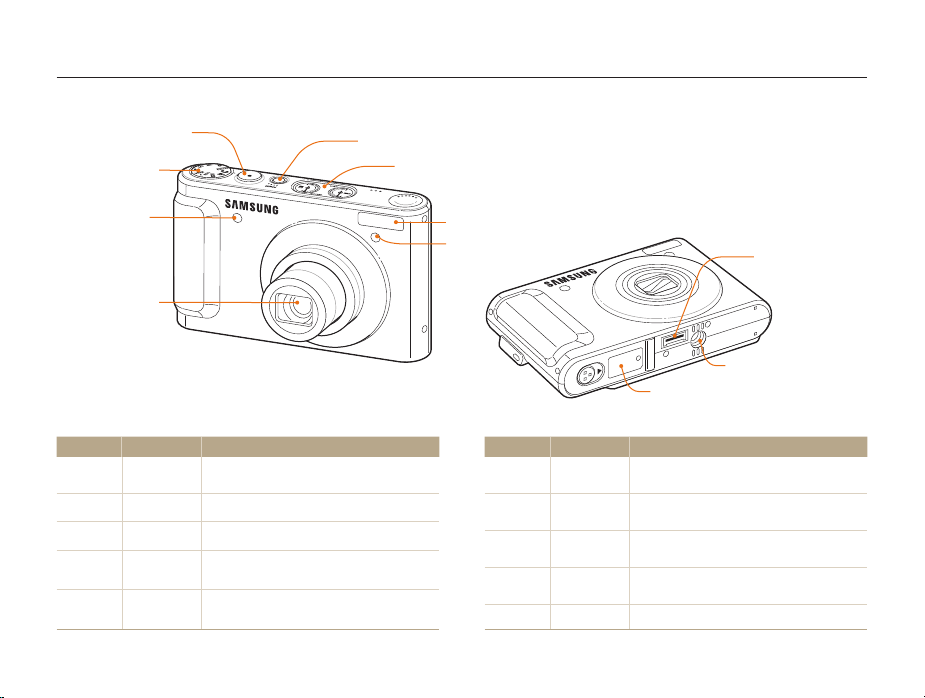
Camera-indeling
Maak u bekend met de diverse onderdelen en functies van de camera voordat u begint.
Ontspanknop
Modusdraaiknop
(Zie hieronder)
Sensor voor de
afstandsbediening
Lens
Pictogram Modus Beschrijving
S
a
p
A
h
Smart Auto
Auto
Programma
Diafragma
prioriteit
Sluiter
prioriteit
Een foto maken door de camera een geschikte
modus voor de scène te laten selecteren
Snel een foto maken met de minimale instellingen
Een foto maken met instelling van opties
Een foto maken door de diafragmawaarde in te
stellen (de sluitertijd wordt automatisch bepaald)
Een foto maken door de sluitertijd in te stellen (de
diafragmawaarde wordt automatisch bepaald)
Power-knop (POWER)
Minidashboard (pag. 15)
Flitser
AF-hulplampje/
timerlampje
Basisfuncties
Batterijklep
Plaatsing van batterij en geheugenkaart
Pictogram Modus Beschrijving
n
u
d
s
v
Handmatig
Gebruiker
DUAL IS
Scène
Film
Een foto maken door zowel de diafragmawaarde
als de sluitertijd in te stellen
Een foto maken met opties die u vooraf hebt
ingesteld
Een foto maken met opties die geschikt zijn om
bewegingsonscherpte te voorkomen
Een foto maken met vooraf ingestelde opties voor
een specifieke scène
Een video opnemen
12
USB- en A/Vaansluiting
Statiefbevestigingspunt

Camera-indeling
Luidspreker
Microfoon
Scherm
Knop Beschrijving
m
Slimme
regeldraaiknop*
(Navigatie)
Naar opties of menu's
Indrukken:
Naar omhoog/omlaag/links/rechtst
In de opnamemodus de volgende opties t
instellen: [
[F]: flitser/[t]: timer
Draaien:
Naar een optie of menu scrollent
In de opnamemodus sluitertijd, diafragma of t
belichtingswaarde aanpassen
In de weergavemodus door bestanden scrollent
Microfoon
D
]: type weergave/[M]: macro/
(Zie hieronder)
Basisfuncties
Zoomknop
In- en uitzoomen in de opnamemodust
Inzoomen op een deel van een foto, miniaturen bekijken, of in de t
weergavemodus het volume regelen
Statuslampje
Knippertt : Bij opslaan van een foto of video, uitlezen door een
computer of printer of bij een onscherp onderwerp
Brandtt : Bij aansluiting op een computer of wanneer de camera is
scherpgesteld
Knop Beschrijving
o
Weergave
Functie
* Wordt verder navigatieknop genoemd
Gemarkeerde optie of menu bevestigen
Naar de weergavemodus
Toegang tot opties in de opnamemodust
Bestanden verwijderen in de weergavemodust
13
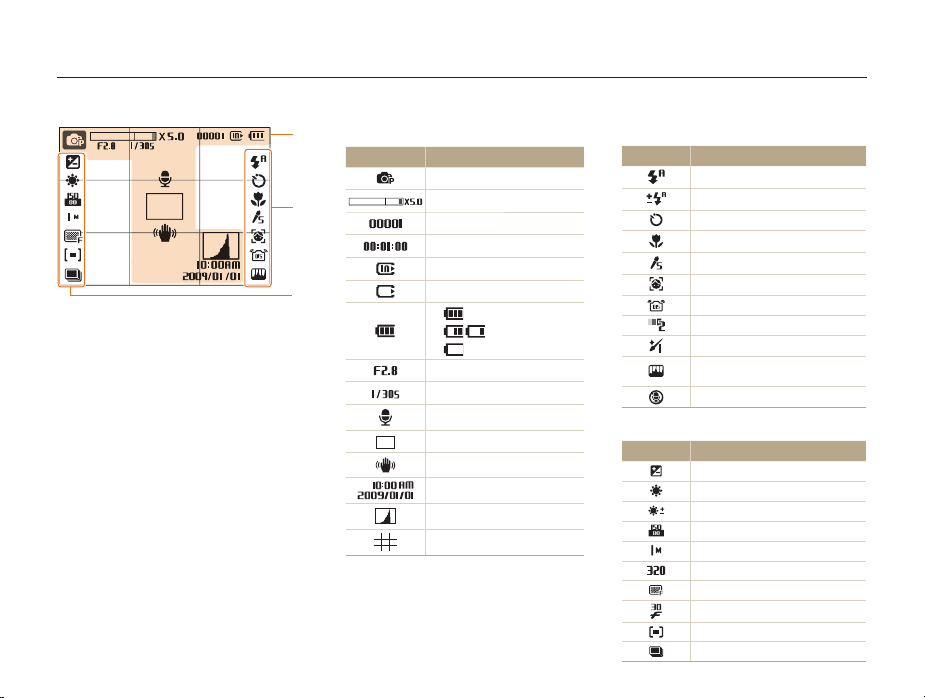
Pictogrammen
Welke pictogrammen worden weergegeven, is afhankelijk van de geselecteerde modus of de ingestelde opties.
A. Informatie
A
Pictogram Beschrijving
B
C
Geselecteerde opnamemodus
Zoomverhouding
Resterend aantal foto's
Beschikbare opnametijd
Interne geheugen
Geheugenkaart geplaatst
t : Volledig opgeladen
t : Deels opgeladen
t : Opladen noodzakelijk
Diafragmawaarde
Sluitertijd
Spraakmemo
Autofocuskader
Bewegingsonscherpte
Huidige datum en tijd
Histogram (pag. 18)
Rasterlijnen
Basisfuncties
14
B. Pictogrammen rechts
Pictogram Beschrijving
Flitser
Flitssterkte aangepast
Timer
Scherpstelafstand
Fotostijl
Gezichtsherkenning
Optical Image Stabilisation (OIS)
Gezichttint
Gezicht retouch
Beeldaanpassing
(scherpte, contrast, kleurverzadiging)
Geluid uit
C. Pictogrammen links
Pictogram Beschrijving
Belichtingswaarde
Witbalans
Witbalans aangepast
ISO-waarde
Fotoresolutie
Videoresolutie
Fotokwaliteit
Framesnelheid
Lichtmeting
Type serieopname
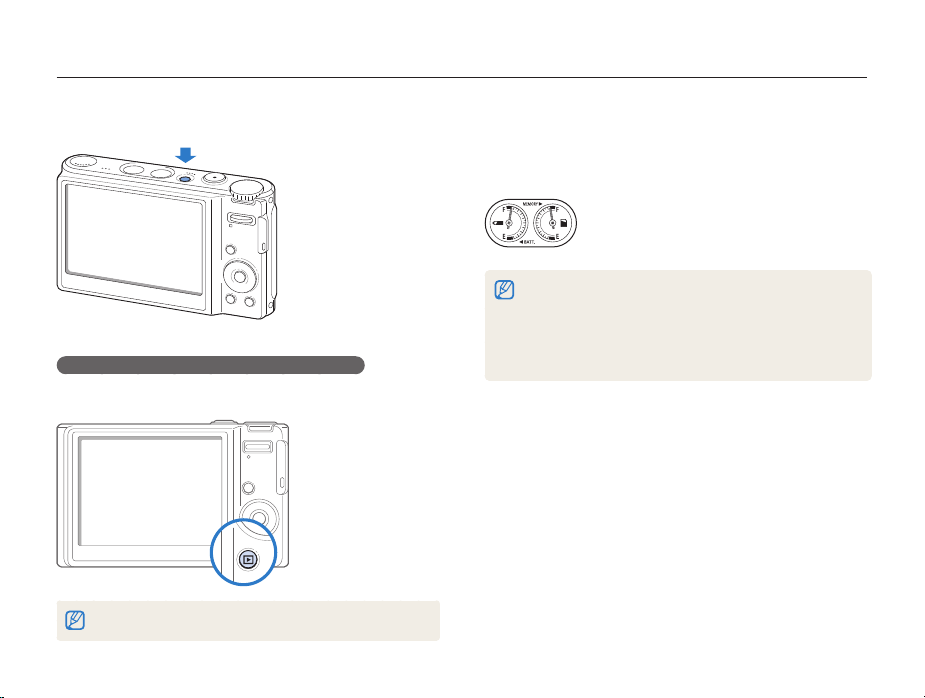
De camera in- en uitschakelen
Hier vindt u informatie over het inschakelen van de camera.
Druk op [POWER] om de camera in of uit te schakelen.
De camera inschakelen in de weergavemodus
Druk op [P]. De camera wordt ingeschakeld en gaat direct naar
de weergavemodus.
Houd [P] ingedrukt om het geluid van de camera uit te schakelen.
Basisfuncties
Minidashboard
Als de camera is ingeschakeld, geeft het minidashboard de
resterende capaciteit van batterij en geheugenkaart weer.
Als de camera aan een hete en vochtige omgeving wordt blootgesteld, t
kan er condensvorming in de meters optreden.
Als de wijzer van een meter blijft ronddraaien, neemt u contact op met t
een servicecentrum.
De batterijmeter en het batterijsymbool op het scherm kunnen een t
verschillende capaciteit tonen.
15

Opties selecteren
U kunt opties selecteren door op [m] te drukken en aan de navigatieknop te draaien of erop te drukken.
U kunt de opnameopties ook openen door op [f] te drukken, maar dan zijn sommige opties niet beschikbaar.
Druk in de opnamemodus op [1 m
Draai aan de navigatieknop of druk erop om naar een
2
].
optie of menu te scrollen.
Druk op [t
D
op [F] of [t] om naar links of rechts te gaan.
Draai de navigatieknop in een willekeurige richting.t
Druk op [3 o
] of [M] om omhoog of omlaag te gaan; druk
] om de gemarkeerde keuze te bevestigen.
Basisfuncties
Teruggaan naar het vorige menu
Druk op [m] om naar het vorige menu terug te gaan.
Druk op [Ontspanknop] om naar de opnamemodus terug te gaan.
16
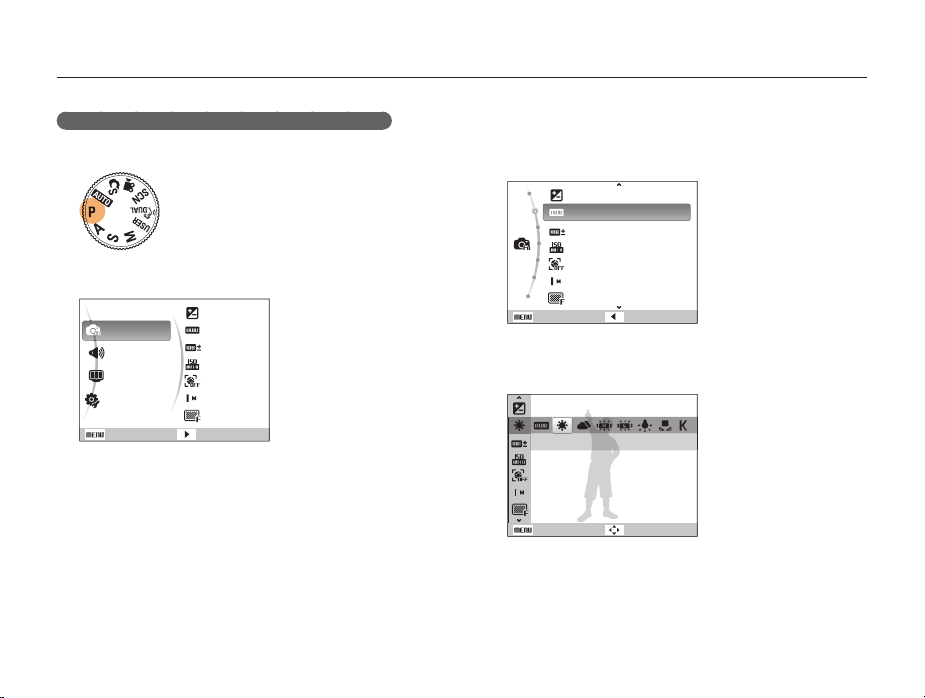
Opties selecteren
Voorbeeld: in de P-modus de witbalans selecteren
Draai de modusdraaiknop naar 1 p
Druk op [2 m
Functies
Geluid
Display
Instellingen
Afsl.
].
EV
Witbalans
Fijnafstemmi...
ISO
Gezichtsherk.
Fotoformaat
Kwalit.
Wijzigen
Draai aan de navigatieknop of druk op [3 D
.
] of [M] om
naar Functies te scrollen en druk vervolgens op [
[
o
].
t
] of
Basisfuncties
Draai aan de navigatieknop of druk op [4 D
naar Witbalans te scrollen en druk vervolgens op [
of [
o
].
EV
Witbalans
Fijnafstemming witbalans
ISO
Gezichtsherk.
Fotoformaat
Kwalit.
Afsl. Terug
Draai aan de navigatieknop of druk op [5 D
naar een witbalansoptie te scrollen.
Daglicht
Terug Verpl.
Druk op [6 o
].
17
] of [M] om
t
]
] of [M] om

Display en geluid instellen
Hier vindt u informatie over hoe u de basisinstellingen van het display en het geluid naar wens kunt aanpassen.
Het displaytype wijzigen
U kunt een weergavestijl voor de opname- of weergavemodus
selecteren.
Druk meerdere keren op [D] om een displaytype te
wijzigen.
Modus Beschrijving
Alle opname-informatie weergevent
Opname
Weergeven
Opname-informatie verbergen, behalve het aantal t
resterende foto's
t Rasterlijnen en histogram weergeven
Informatie over de huidige foto weergevent
Informatie over de huidige foto verbergent
Informatie over de huidige foto verbergen, behalve t
de opname-instellingen en het histogram
Basisfuncties
Het histogram
Een histogram is een grafiek die de verdeling van het licht in de
foto weergeeft. Als het histogram links een hoge piek heeft, is de
foto donker. Een piek aan de rechterkant betekent dat de foto’s
helder zijn. De hoogte van de pieken houdt verband met de
kleurinformatie. Hoe meer er van een bepaalde kleur aanwezig is,
des te hoger is de piek.
Onderbelicht Goed belicht Overbelicht
18
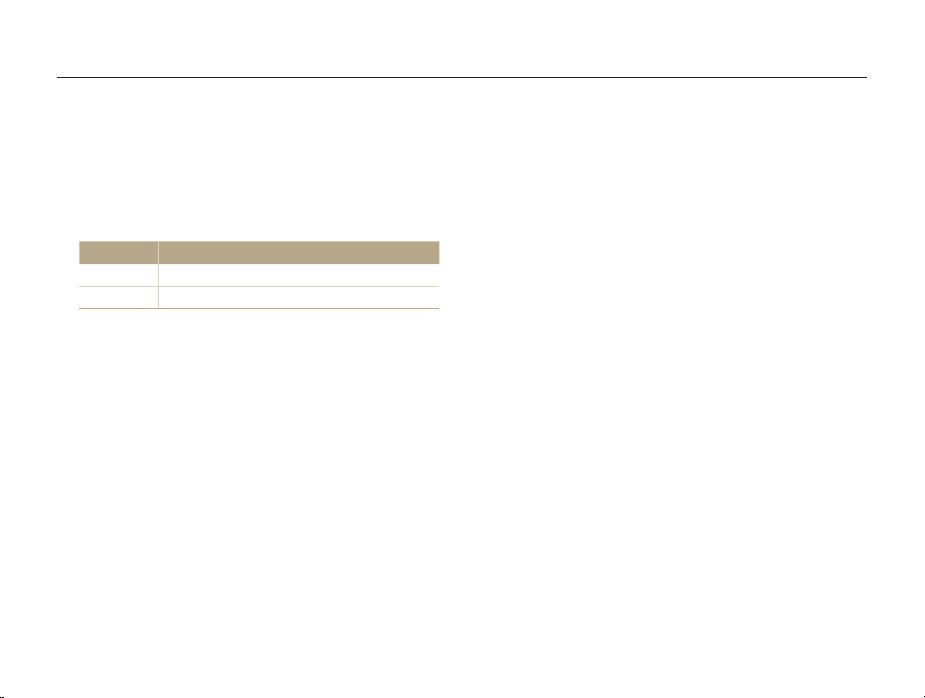
Display en geluid instellen
Het geluid instellen
Hiermee stelt u in of de camera een bepaald geluid laat klinken
wanneer u de camera bedient.
Druk in de opname- of weergavemodus op [1 m
Selecteer
2
Geluid Piepjes een optie.
Optie Beschrijving
Uit
1/2/3
De camera laat geen geluid klinken.
De camera laat een geluid klinken.
].
Druk op [3 m
keren.
] om naar de vorige modus terug te
Basisfuncties
19

Foto's maken
Hier vindt u informatie over basishandelingen om in de Automodus eenvoudig en snel foto's te maken.
Draai de modusdraaiknop naar 1 a
Kadreer het onderwerp.
2
.
Basisfuncties
Druk [3 Ontspanknop] half in om scherp te stellen.
Een groen kader betekent dat het onderwerp scherp in beeld t
is.
Druk [4 Ontspanknop] volledig in om een foto te maken.
Zie pagina 23 voor tips om betere foto's te maken.
20

Foto's maken
Zoomen
U kunt close-upfoto's maken door in te zoomen. De camera kan
zowel optisch als digitaal tot een verhouding van 5x inzoomen.
Door beide te gebruiken, kunt u tot 25 keer inzoomen.
Druk [Zoomknop] omhoog om op het onderwerp in te zoomen.
Druk [Zoomknop] omlaag om uit te zoomen.
Zoomverhouding
Inzoomen
Uitzoomen
De zoomverhouding die voor video’s beschikbaar is, verschilt.
Basisfuncties
Digitale zoom
Als de zoomindicator zich in het digitale bereik bevindt, gebruikt
de camera de digitale zoomfunctie. De beeldkwaliteit kan bij het
gebruik van digitale zoom achteruitgaan.
Optisch bereik
Zoomindicator
Digitaal bereik
De digitale zoomfunctie is niet beschikbaar bij het gebruik van de modi t
S, d, s
Gezichtsherk..
Bij gebruik van de digitale zoomfunctie kan het langer duren voordat t
een foto is opgeslagen.
(in bepaalde scènes) en v en in combinatie met
21

Foto's maken
Bewegingsonscherpte voorkomen (OIS)
In de opnamemodus kunt u de bewegingsonscherpte optisch
beperken.
Vóór correctie Na correctie
Druk in de opnamemodus op [1 m
Selecteer
2
Functies OIS een optie.
Optie Beschrijving
Uit: de OIS-functie uitzetten.
Aan: de OIS-functie aanzetten.
].
Basisfuncties
OIS werkt mogelijk in de volgende omstandigheden niet goed:t
u beweegt de camera om een bewegend onderwerp te volgen u gebruikt digitale zoom de camera trilt te veel de sluitersnelheid is traag (bijvoorbeeld als u - Nacht selecteert in
s
-modus)
de
de batterij is bijna leeg -
u neemt een close-up Als u de OIS-functie met een statief gebruikt, kunnen de foto's t
onscherp worden door de trilling van de OIS-sensor. Schakel de
OIS-functie bij gebruik van een statief uit.
Als dit invloed heeft op de camera, wordt het scherm wazig. In dat t
geval schakelt u de camera uit en weer in om de OIS-functie correct
te gebruiken.
22
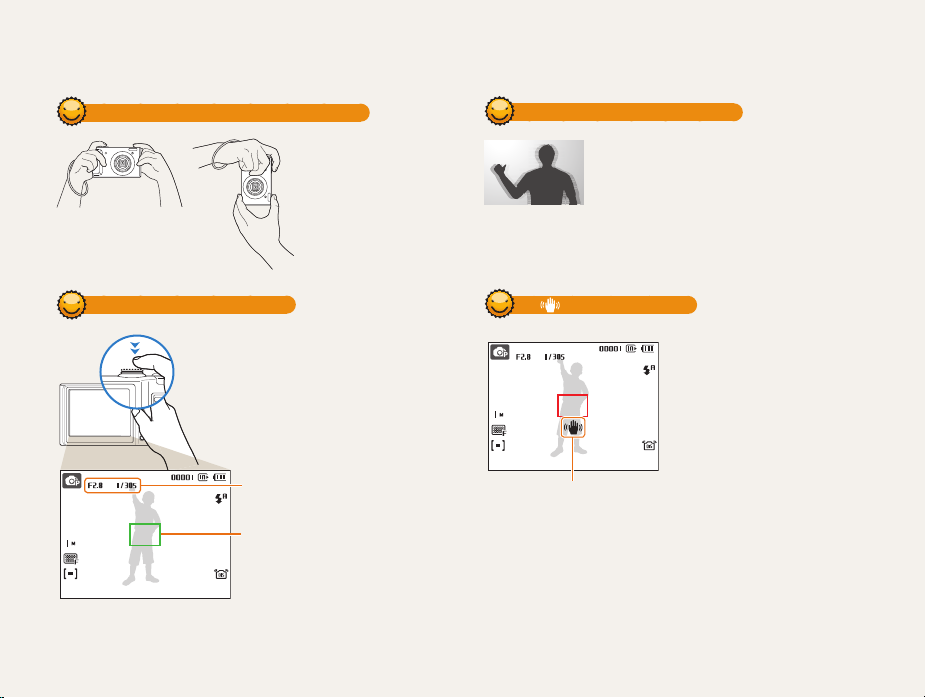
Tips om betere foto's te maken
De camera op de juiste manier vasthouden
Controleer of er niets
voor de lens zit.
De ontspanknop half indrukken
Druk [Ontspanknop] half in en pas de
scherpstelling aan. De scherpstelling
en belichting worden automatisch
aangepast.
Diafragma en sluitertijd
worden ingesteld.
Scherpstelkader
Druk op [t Ontspanknop] om
een foto te maken als het kader
groen is.
Pas het kader aan en druk t
[Ontspanknop] nogmaals half in
als het kader rood is.
Basisfuncties
Bewegingsonscherpte voorkomen
Stel de optie OIS (Optical Image Stabilisation) t
in om de bewegingsonscherpte optisch te
reduceren. (pag. 22)
Selecteer de modus t
bewegingsonscherpte zowel optisch als digitaal
te reduceren. (pag. 27)
d
Als wordt weergegeven
Zorg dat bij opnamen in het
donker de flitser niet op Langz
sync of Uit staat ingesteld. Het
diafragma blijft dan langer open,
waardoor het moeilijker is om de
camera stil te houden.
Gebruik een statief of stel de t
flitser in op Invulflits. (pag. 41)
Bewegingsonscherpte
Pas de ISO-waarde aan. t
(pag. 43)
23
om de
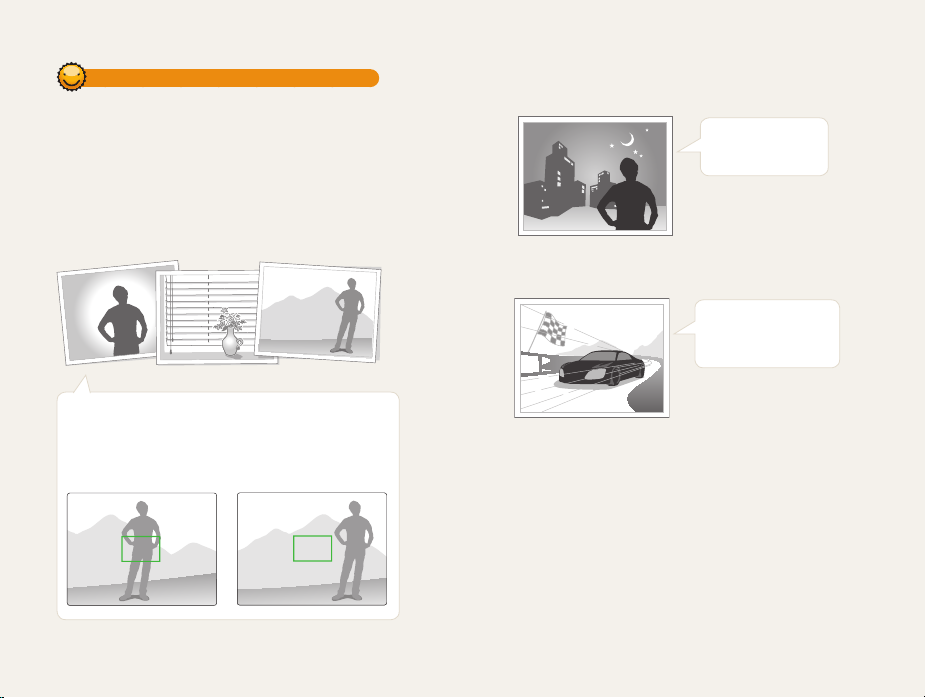
Voorkomen dat het onderwerp niet scherp is
In de volgende gevallen kan het moeilijk zijn om op het onderwerp
scherp te stellen:
er is weinig contrast tussen het onderwerp en de achtergrond -
(wanneer het onderwerp kleding draagt in dezelfde kleur als de
achtergrond)
-
de lichtbron achter het onderwerp is te fel
het onderwerp glanst -
het onderwerp heeft horizontale patronen, zoals jaloezieën -
het onderwerp bevindt zich niet in het midden van het beeld -
Gebruik de scherpstelvergrendeling
Druk [Ontspanknop] half in om scherp te stellen. Wanneer
het onderwerp scherp in beeld is, kunt u het kader
verschuiven om de compositie aan te passen. Druk wanneer
u klaar bent op [Ontspanknop] om een foto te maken.
Wanneer u foto's maakt bij weinig lichtt
Schakel de flitser in.
(pag. 41)
Wanneer onderwerpen snel bewegent
Gebruik de functie
Continu of Bew.
detectie. (pag. 55)
Basisfuncties
24

Geavanceerde functies
Hier vindt u informatie over hoe u foto's maakt door een modus te
selecteren en hoe u video's en spraakmemo's opneemt.
De Smart Auto-modus gebruiken ……………………… 26
De Dual IS-modus gebruiken …………………………… 27
De Scènemodus gebruiken ……………………………… 28
De gezichtstint aanpassen en onvolkomenheden
wegwerken ………………………………………………… 28
De kaderlijnen gebruiken …………………………………… 29
De Programmamodus gebruiken ……………………… 30
Diafragmavoorkeuze, sluitertijdvoorkeuze of de
handmatige modus gebruiken ………………………… 31
De Diafragmavoorkeuzemodus gebruiken ………………… 32
De Sluitertijdvoorkeuzemodus gebruiken ………………… 32
De Handmatige modus gebruiken ………………………… 33
De Gebruikersmodus gebruiken ……………………… 34
Eigen instellingen configureren …………………………… 34
Uw aangepaste instellingen gebruiken …………………… 34
Een video opnemen ……………………………………… 35
Spraakmemo's opnemen ……………………………… 36
Een spraakmemo opnemen ……………………………… 36
Een spraakmemo aan een foto toevoegen ……………… 36

De Smart Auto-modus gebruiken
In deze modus kiest de camera automatisch camera-instellingen die bij het gedetecteerde type scène passen. Dit is handig als u niet
bekend bent met de camera-instellingen voor de diverse scènes.
Draai de modusdraaiknop naar 1 S
Kadreer het onderwerp.
2
.
De camera selecteert automatisch een scène. Het pictogram t
voor de desbetreffende modus wordt linksboven in het
scherm weergegeven.
Pictogram Beschrijving
Verschijnt bij foto's van landschappen.
Verschijnt bij foto's met een heldere achtergrond.
Verschijnt bij nachtfoto's van landschappen.
Alleen beschikbaar wanneer de flitser uitstaat.
Verschijnt bij nachtelijke portretfoto's.
Verschijnt bij foto's van landschappen met tegenlicht.
Verschijnt bij portretfoto's met tegenlicht.
Geavanceerde functies
Pictogram Beschrijving
Verschijnt bij portretfoto's.
Verschijnt bij close-upfoto's.
Verschijnt bij close-upfoto's van tekst.
Verschijnt wanneer camera en onderwerp een tijdje
stabiel zijn.
Verschijnt bij foto's van actief bewegende
onderwerpen.
Druk [3 Ontspanknop] half in om scherp te stellen.
Druk [4 Ontspanknop] volledig in om een foto te maken.
Als de camera geen scènemodus herkent, verandert t niet en
worden de standaardinstellingen gebruikt.
Ook als er een gezicht wordt gedetecteerd, is het mogelijk dat de t
camera geen portretmodus selecteert. Dit hangt af van de positie van
het onderwerp en de lichtval.
Door verscheidene opnameomstandigheden kan het gebeuren dat t
de camera de juiste scène niet kan selecteren, bijvoorbeeld door het
trillen van de camera, de lichtval en de afstand tot het onderwerp.
Ook als u een statief gebruikt, kan het gebeuren dat de modus t
wordt gedetecteerd. Dit hangt van de beweging van het onderwerp af.
niet
26

De Dual IS-modus gebruiken
U kunt bewegingsonscherpte verminderen en onscherpe foto's vermijden met de functies OIS (Optical Image Stabilisation) en DIS (Digital
Image Stabilisation).
Vóór correctie Na correctie
Draai de modusdraaiknop naar 1 d
Kadreer het onderwerp en druk [
2
om scherp te stellen.
Druk [
3
Ontspanknop] volledig in om een foto te maken.
De digitale zoomfunctie werkt in deze modus niet.t
De foto wordt alleen optisch gecorrigeerd wanneer deze gemaakt t
wordt bij een lichtbron die helderder is dan TL-licht.
Als het onderwerp snel beweegt, kan de foto onscherp worden.t
Schakel de optie OIS in om bewegingsonscherpte in verschillende t
opnamemodi tegen te gaan. (pag. 22)
.
Ontspanknop] half in
Geavanceerde functies
27
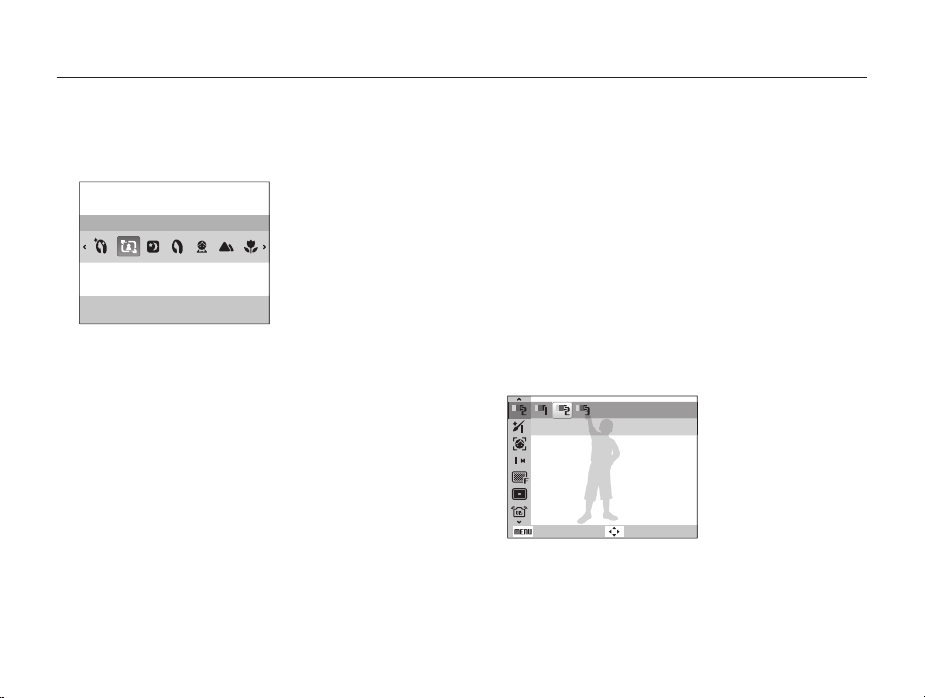
De Scènemodus gebruiken
Maak een foto met vooraf ingestelde opties voor een specifieke scène.
Draai de modusdraaiknop naar
1
Selecteer een scène.
2
Kaderlijnen
Deze modus is geschikt voor het fotograferen
van vooraf ingestelde scènes.
Als u de scènemodus wilt wijzigen, drukt u op [t
selecteert u Scène een scène.
Voor de Beautyshot-modus, zie “t De gezichtstint aanpassen
en onvolkomenheden wegwerken”.
Voor de Kaderlijnen, zie “t De kaderlijnen gebruiken” op
pagina 29.
Kadreer het onderwerp en druk [3 Ontspanknop] half in
om scherp te stellen.
Druk [
4
Ontspanknop] volledig in om een foto te maken.
s
.
m
De gezichtstint aanpassen en onvolkomenheden wegwerken
Maak een foto van iemand met opties om onvolkomenheden in
het gezicht te verbergen.
2
3
] en
Geavanceerde functies
Draai de modusdraaiknop naar 1 s
Selecteer
Als u de huidtint van het onderwerp lichter wilt laten
lijken (alleen het gezicht), drukt u op [
Selecteer 4 Functies Gezichtstint een optie.
Druk op [5 m
verbergen.
28
Beautyshot.
Selecteer een hogere instelling om de huidtint lichter te laten t
lijken.
Niveau 2
Terug Verpl.
] om onvolkomenheden in het gezicht te
.
m
].

De Scènemodus gebruiken
Selecteer
6
Functies Gezicht retouch een optie.
Selecteer een hogere instelling om een groter aantal t
onvolkomenheden te verbergen.
Niveau 1
Terug Verpl.
Kadreer het onderwerp en druk [7 Ontspanknop] half in
om scherp te stellen.
Druk [
8
Ontspanknop] volledig in om een foto te maken.
De scherpstelafstand wordt op Auto macro ingesteld.
De kaderlijnen gebruiken
Wanneer u iemand anders een foto van u wilt laten maken,
kunt u de compositie bepalen met behulp van de kadergids.
De kadergids helpt degene die een foto van u maakt door het
gedeelte van de vooraf gekadreerde scène te laten zien.
2
4
Geavanceerde functies
Draai de modusdraaiknop naar 1 s
Selecteer
Kaderlijnen.
.
Kadreer het onderwerp en druk op [3 Ontspanknop].
Aan de linker- en rechterkant van het beeld verschijnen t
doorzichtige lijnen.
Kader annuleren: OK
Vraag een andere persoon om een foto te maken.
Deze persoon kan het onderwerp kadreren met behulp van de t
kaderlijnen en vervolgens op [Ontspanknop] drukken om de
foto te maken.
Druk op [5 o
] om de kadergids op te heffen.
29
